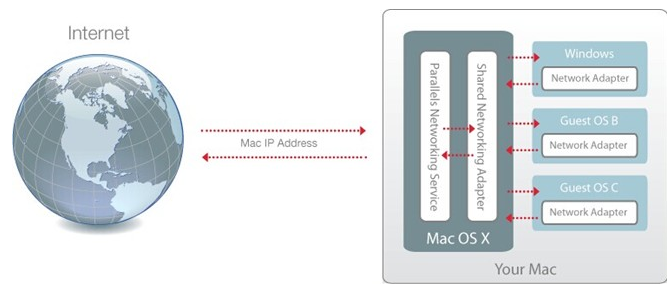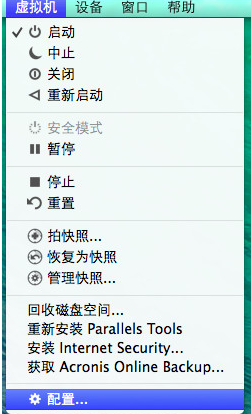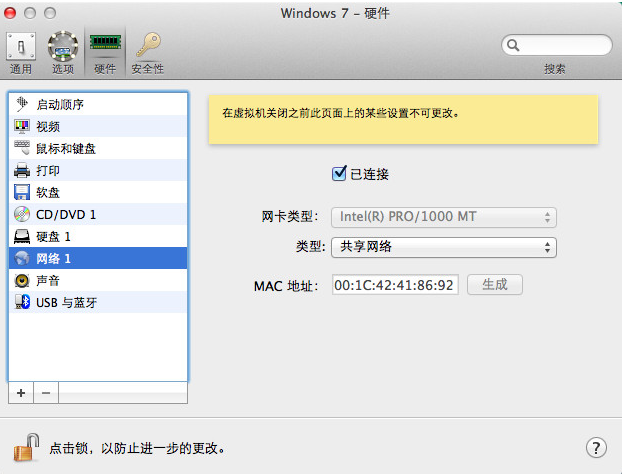Mac OS X怎么与 Windows网络共享?教你如何让Mac OS X 与 Windows网络共享。在Mac上安装Parallels Desktop后,默认情况下,Windows 已设定为与 Mac OS X 共享网络设置。
在大多数情况下,您无需调整网络设置。如果您的 Mac 已设置好网络或互联网的连接,Windows 程序将可访问相同的网络和互联网。
在下列情况中您可能希望使用共享网络模式:
您的 Mac 是通过调制解调器或其它非以太网设备访问互联网。
您需要从 Windows 直接访问互联网但担心安装问题。
您对于在桥接网络模式下工作有问题。
如何配置 Windows 使用共享网络:
1、选择以下其中一种方法:
点击菜单栏中 Parallels 图标 ,按选项 (Alt) 键,按住该键选择 配置。
如果在屏幕顶部可以看见 Parallels Desktop 菜单栏,请选择 虚拟机 > 配置 。
2、点击硬件然后点击网络。
3、在网络窗格,请确认启用、已连接以及共享网络选项均已选中。
注意: 在 MAC 地址栏,您可以更改目前分配给 Windows 的 MAC 地址。MAC 地址是在第一次在 Mac 安装 Windows 时自动生成的。但是,您仍可以通过在 MAC 地址栏输入其它地址或点击 生成 按钮来修改默认的 MAC 地址。在输入新的 MAC 地址时,请确认它在网络中是唯一的。